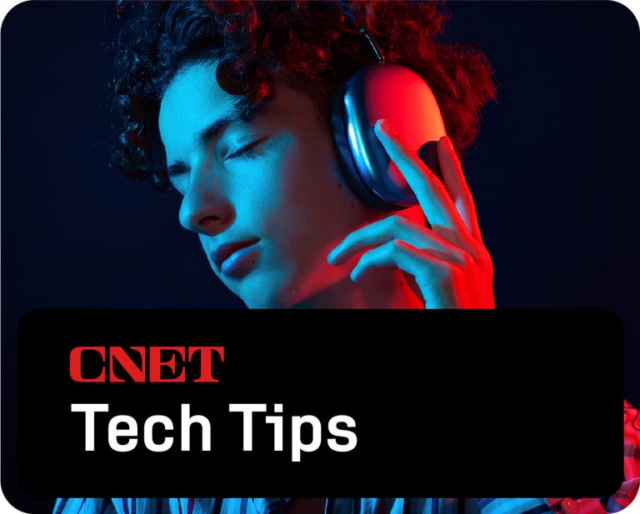கூகுள் மேப்ஸை அடிக்கடி பயன்படுத்துகிறீர்களா? நீங்கள் வீதிக் காட்சியையும் பயன்படுத்தலாம். இந்த எளிமையான முதல் நபரின் முன்னோக்கு விருப்பமானது, நீங்கள் சேருமிடத்தைப் பற்றிய ஒரு பார்வையை உங்களுக்கு வழங்குகிறது, இதன்மூலம் நீங்கள் எங்கிருக்கிறீர்கள் அல்லது எங்கு செல்கிறீர்கள் என்பதை Google வெளியில் எடுத்த சமீபத்திய புகைப்படங்களைக் கொண்டு கண்டுபிடிக்கலாம். கூகுளின் எங்கும் நிறைந்த கேமரா கார்கள் உருளுவதை நீங்கள் பார்த்திருக்கலாம், ஒரு கட்டத்தில் இந்த படங்களை எடுக்கலாம்.
வீதிக் காட்சியில் பல நடைமுறைப் பயன்பாடுகளும் உள்ளன — நீங்கள் இதுவரை சென்றிராத ஒரு கட்டிடத்தில் உள்ள யூனிட்டைப் பார்வையிடும் முன் அல்லது அடையாளம் காண்பதற்கு முன், உணவகம் அல்லது பட்டியின் வெளிப்புறத்தைப் பார்க்க இது உங்களை அனுமதிக்கிறது. அறிமுகமில்லாத வீட்டிற்கு வாகனத்தில் சென்றால், நீங்கள் வந்தவுடன் வீதிக் காட்சியைப் பயன்படுத்தி சரியான இடத்தைப் பெற்றுள்ளீர்களா என்பதைச் சரிபார்க்கலாம்.
ஆனால் அது செய்யும் அனைத்து நன்மைகளுக்கும், தெருக் காட்சியை வேட்டையாடுபவர்களுக்கும் குற்றவாளிகளுக்கும் ஒரு கருவியாகப் பயன்படுத்தலாம். உங்கள் வீட்டின் சில பகுதிகளை நேரில் பார்க்காமலேயே யாருக்கும் இலவச டிக்கெட்டை வழங்குகிறது.
நிச்சயமாக, யாரேனும் ஒருவர் உங்கள் வீட்டிற்கு நடந்து செல்லலாம் அல்லது ஓட்டிச் செல்லலாம் மற்றும் நீங்கள் வசிக்கும் இடத்தைத் தேடிச் செல்லலாம், ஆனால் கூகுள் மேப்ஸ் அவர்கள் படுக்கையில் இருந்து அதை எளிதாகச் செய்ய அனுமதிக்கிறது. தொலைபேசி அல்லது கணினி உள்ள எவரும் இதைச் செய்யலாம்.
அதிர்ஷ்டவசமாக, Google Mapsஸில் உங்கள் வீட்டை மங்கலாக்க எளிய வழி உள்ளது மற்றும் நீங்கள் வசிக்கும் இடத்தைப் பற்றிய பல விவரங்களைப் பிறர் பார்ப்பதைத் தடுக்க உதவும். அதை எப்படி செய்வது என்பது இங்கே.
மேலும், பயணத்திற்கான அத்தியாவசிய Google Maps உதவிக்குறிப்புகளைப் பார்க்கவும்.
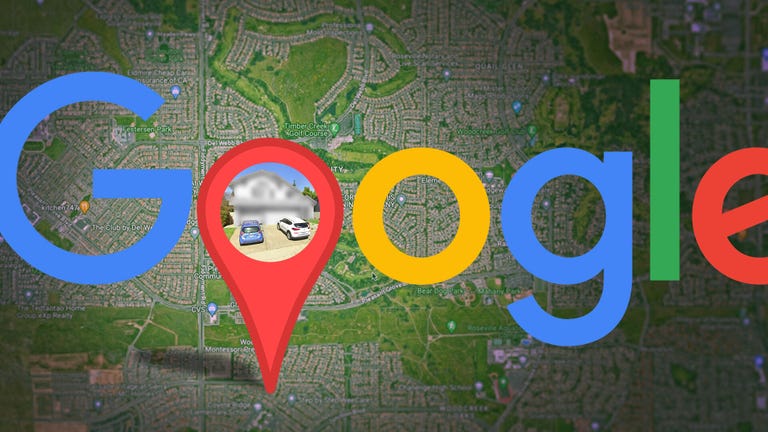
இதைக் கவனியுங்கள்: கூகுள் மேப்ஸில் உங்கள் வீடு அல்லது பொருளை மங்கலாக்குவது எப்படி
Google வரைபடத்தில் உங்கள் வீட்டை மங்கலாக்குவது எப்படி
உங்கள் கணினியில் இதைச் செய்ய வேண்டும் — iOS அல்லது Android இல் உள்ள Google Maps பயன்பாட்டில் மங்கலாக்கும் அம்சம் இல்லை. உங்கள் மொபைல் சாதனத்தில் உள்ள இணைய உலாவி மூலம் இதை அணுகலாம், ஆனால் இதைப் பயன்படுத்துவது மிகவும் கடினம், எனவே உங்கள் Mac அல்லது PC இல் நம்பகமான இணைய உலாவியே உங்களின் சிறந்த தேர்வாகும்.
மணிக்கு maps.google.comமேல் வலதுபுறத்தில் உள்ள தேடல் பட்டியில் உங்கள் வீட்டு முகவரியை உள்ளிட்டு, ரிட்டர்ன் என்பதை அழுத்தி, பின்னர் தோன்றும் உங்கள் வீட்டின் புகைப்படத்தைக் கிளிக் செய்யவும்.

பக்கத்தின் மேல்-இடது பகுதியில், உங்கள் முகவரிக்கு மேலே, உங்கள் வீட்டின் புகைப்படத்தைக் கிளிக் செய்யவும்.
அடுத்து, உங்கள் இருப்பிடத்தின் வீதிக் காட்சியைப் பார்ப்பீர்கள். கிளிக் செய்யவும் ஒரு சிக்கலைப் புகாரளிக்கவும் கீழ் வலதுபுறத்தில். உரை மிகச் சிறியது, ஆனால் அது இருக்கிறது.

இது உங்கள் இருப்பிடத்தின் வீதிக் காட்சி.
இப்போது, Google எதை மங்கலாக்க விரும்புகிறீர்களோ அதைத் தேர்ந்தெடுப்பது உங்களுடையது. உங்கள் மவுஸைப் பயன்படுத்தி, உங்கள் வீடு மற்றும் நீங்கள் மங்கலாக்க விரும்பும் அனைத்தும் சிவப்பு மற்றும் கருப்பு பெட்டியில் இருக்கும் வகையில் படத்தின் காட்சியை சரிசெய்யவும். உங்கள் கர்சரை சுற்றி நகர்த்தவும் மற்றும் பிளஸ் மற்றும் மைனஸ் பொத்தான்களை முறையே பெரிதாக்கவும் மற்றும் வெளியேறவும் பயன்படுத்தவும்.

கருப்பு/சிவப்பு பெட்டியில் உள்ளதை விட அதிகமாக மங்கலாக்க விரும்பினால், பெரிதாக்க + பொத்தானைப் பயன்படுத்தவும்.
படத்தைச் சரிசெய்து முடித்ததும், கீழே மங்கலாக்க நீங்கள் கோருவதைத் தேர்ந்தெடுக்கவும்:
- ஒரு முகம்
- உங்கள் வீடு
- உங்கள் கார்/உரிமம் தட்டு
- ஒரு வித்தியாசமான பொருள்
படம் பல கார்கள், நபர்கள் மற்றும் பிற பொருட்களுடன் பிஸியாக இருந்தால், நீங்கள் சரியாக எதை மங்கலாக்க விரும்புகிறீர்கள் என்பதை இன்னும் கொஞ்சம் விரிவாகக் கூறும்படி கேட்கப்படுவீர்கள்.
மேலும், நீங்கள் எதைத் தேர்ந்தெடுப்பது மங்கலாக்க விரும்புகிறீர்களோ, அதுதான் என்பதை முழுமையாக உறுதிப்படுத்திக் கொள்ளுங்கள். வீதிக் காட்சியில் எதையாவது மங்கலாக்கினால், அது நிரந்தரமாக மங்கலாக்கப்படும் என Google எச்சரிக்கிறது.
இறுதியாக, உங்கள் மின்னஞ்சலை உள்ளிடவும் (இது தேவை), கேப்ட்சாவை சரிபார்த்து (தேவைப்பட்டால்), கிளிக் செய்யவும் சமர்ப்பிக்கவும்.

நீங்கள் மங்கலாக்க விரும்புவதைப் பற்றிய கூடுதல் தகவலை வழங்க வேண்டும், எனவே கவனமாக இருங்கள்.
கோரிக்கை நிராகரிக்கப்பட்டாலோ அல்லது அங்கீகரிக்கப்பட்டாலோ உங்கள் அறிக்கையை மதிப்பாய்வு செய்து உங்களைத் தொடர்புகொள்வதாக Google இலிருந்து ஒரு மின்னஞ்சலைப் பெறுவீர்கள். உங்கள் கோரிக்கை தொடர்பான கூடுதல் தகவல்களைக் கேட்டு Google இலிருந்து அதிகமான மின்னஞ்சல்களைப் பெறலாம். உங்கள் கோரிக்கையைச் செயல்படுத்த எவ்வளவு நேரம் ஆகும் என்பது பற்றிய எந்தத் தகவலையும் Google வழங்கவில்லை, எனவே மேலும் மின்னஞ்சல்கள் வருவதைக் கவனியுங்கள்.
மேலும் அறிய, வரைபடத்திற்கான அதிவேகக் காட்சியை Google எவ்வாறு உருவாக்கியது என்பதைப் பார்க்கவும்.